Регистрация WhatsApp и Telegram
В данном разделе описаны возможности платформы KUPON.MOBI по формированию рассылок
Платформа позволяет создавать следующие виды рассылок:
1. WhatsApp;
2. Telegram
Для создания рассылок через WhatsApp и Telegram необходимо пройти регистрацию в данных мессенджерах.
Устанавливаем приложение WhatsApp Business и Telegram, проходим регистрацию номера телефона, в WhatsApp Business заполняем информацию о компании.
После этого заходим на платформу KUPON.MOBI и в правом верхнем углу нажимаем значок с профилем.
Рисунок 1
Находим вкладку "Профиль" и нажимаем левой кнопкой мыши .
Рисунок 2
И осуществляем переход в личный профиль.
Находим вкладку "Подключения" , правом верхнем углу нажимаем кнопку "Подключить новое устройство"
Рисунок 3
Нажимаем на кнопку "Подключить новое устройство" и из раскрывающегося списка выбираем "Подключить Telegram через QR код" и "Подключить WhatsApp через QR код" .
Рисунок 4
Для регистрацииWhatsApp Business нажимаем кнопку "Подключить WhatsApp через QR код" и переходим во вкладку регистрации.
Рисунок 5
Далее заполняем вкладку "Имя" и нажимаем кнопку "Добавить" , ждем когда произойдет загрузка QR кода.
Рисунок 6
Далее переходим в WhatsApp Business, в правом верхнем углу "Чата" нажимаем на "Три точки"
Рисунок 7
находим вкладку "Связанные устройства"
Рисунок 8
Далее осуществляем переход во вкладку "Связанные устройства", нажимаем кнопку "Привязка устройства" и сканируем QR код на платформе KUPON.MOBI, нажимаем кнопку "Сохранить".
Рисунок 9
WhatsApp Business подключен.
Рисунок 10
Аналогично происходит подключение Telegram.
Для регистрации Telegram нажимаем кнопку "Подключить Telegram через QR код" и переходим во вкладку регистрации.
Далее заполняем вкладку "Имя" и нажимаем кнопку "Добавить", ждем когда произойдет загрузка QR кода.
Далее переходим в Telegram , в левом верхнем углу "Чата" нажимаем на "Три полосочки"
Рисунок 11
находим вкладку "Настройки"
Рисунок 12
осуществляем переход в профиль настроек, находим вкладку "Устройства"
Рисунок 13
осуществляем переход в "Устройства" и нажимаем кнопку "Подключить устройство", сканируем QR код на платформе KUPON.MOBI, нажимаем кнопку "Сохранить".
Рисунок 14
Telegram подключен.
Рисунок 15
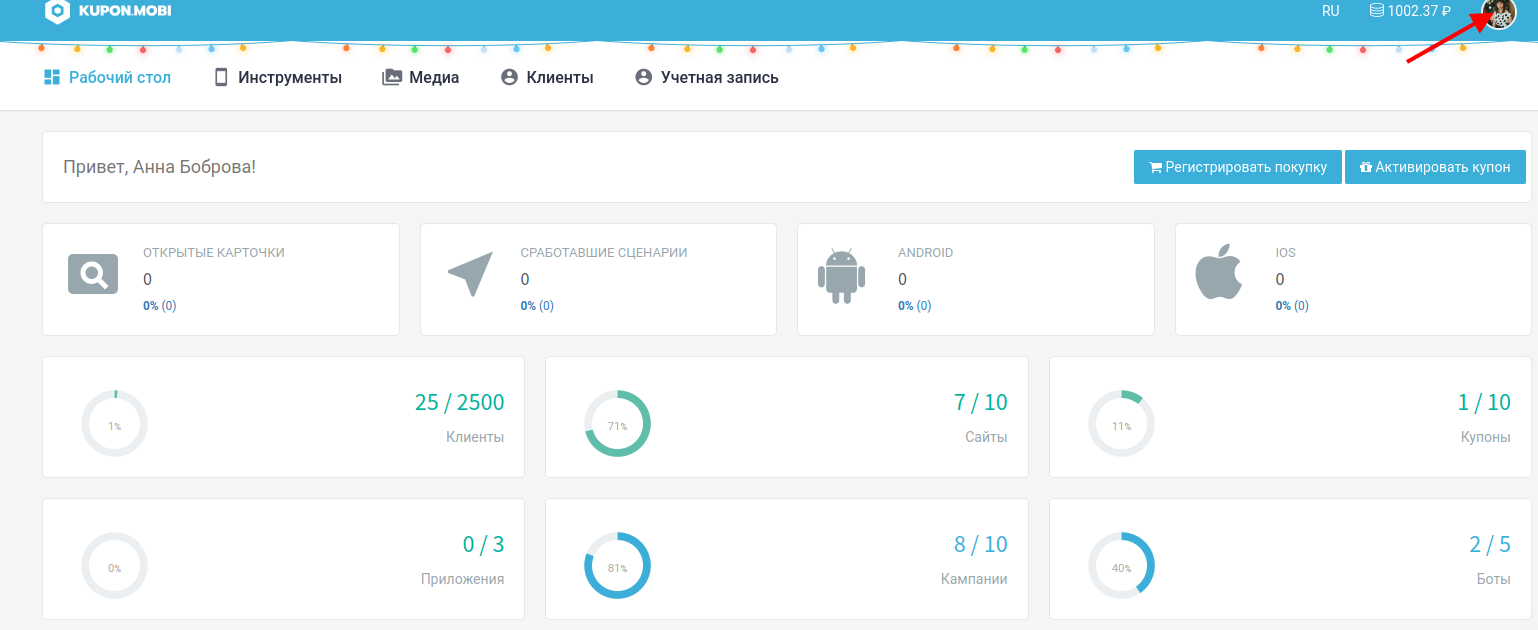
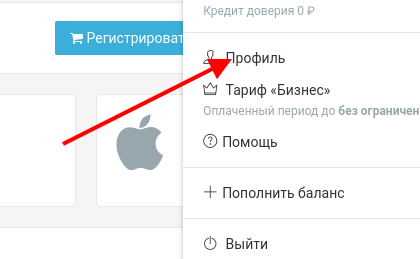
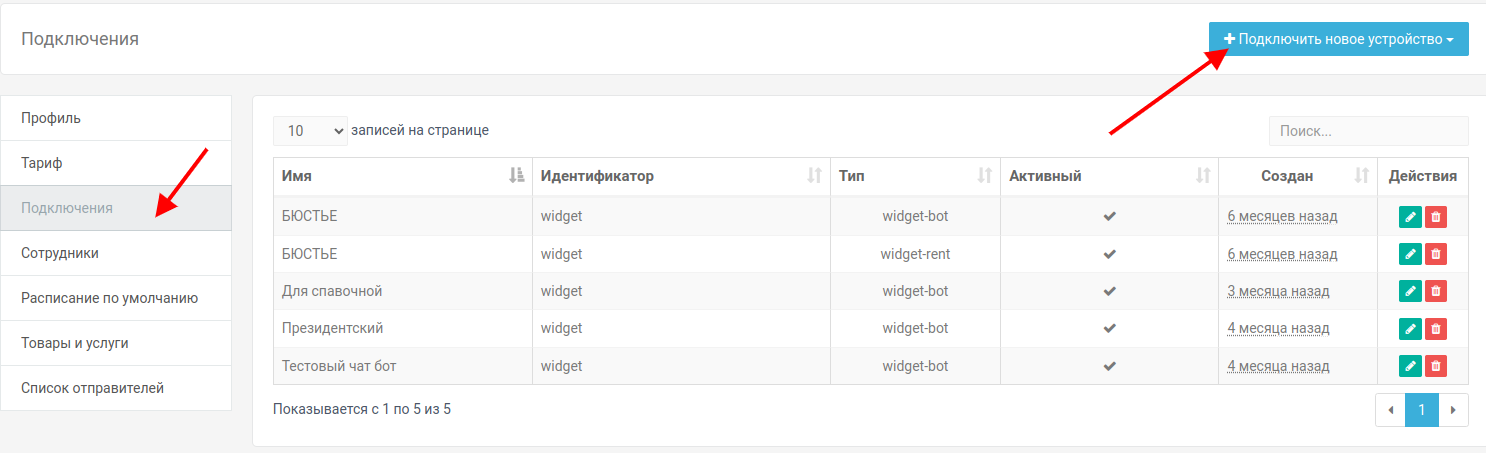
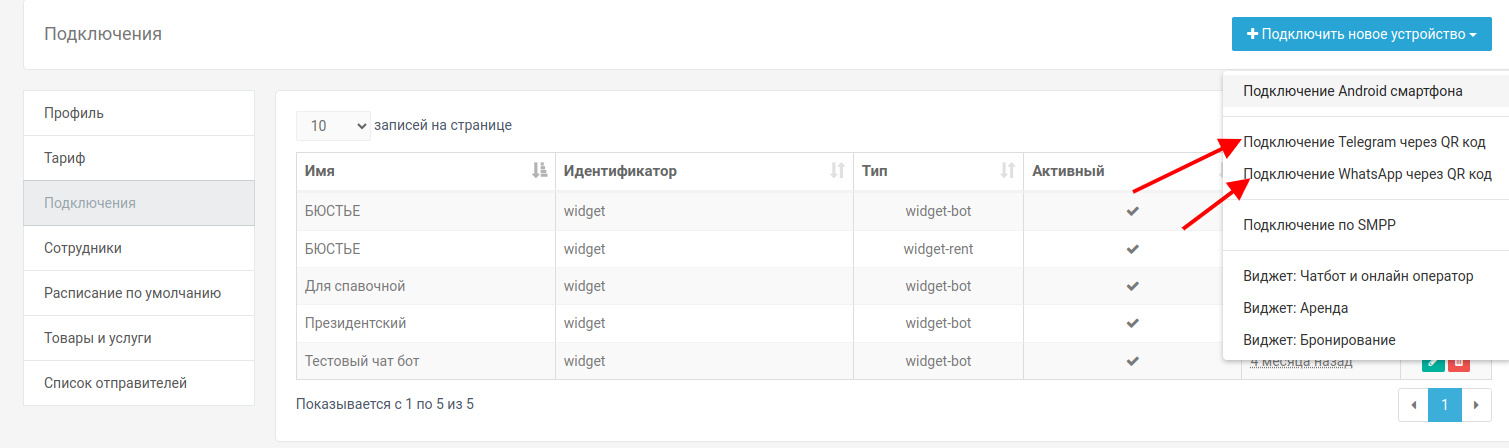
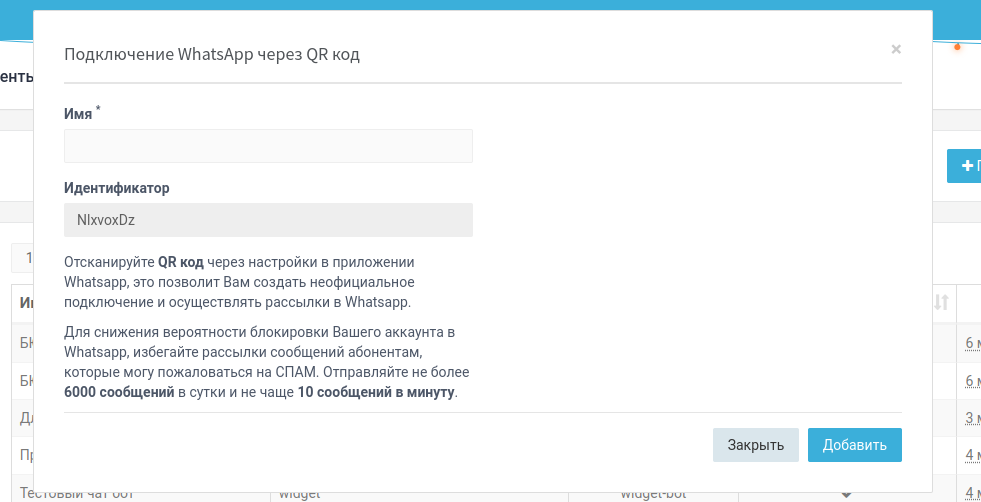
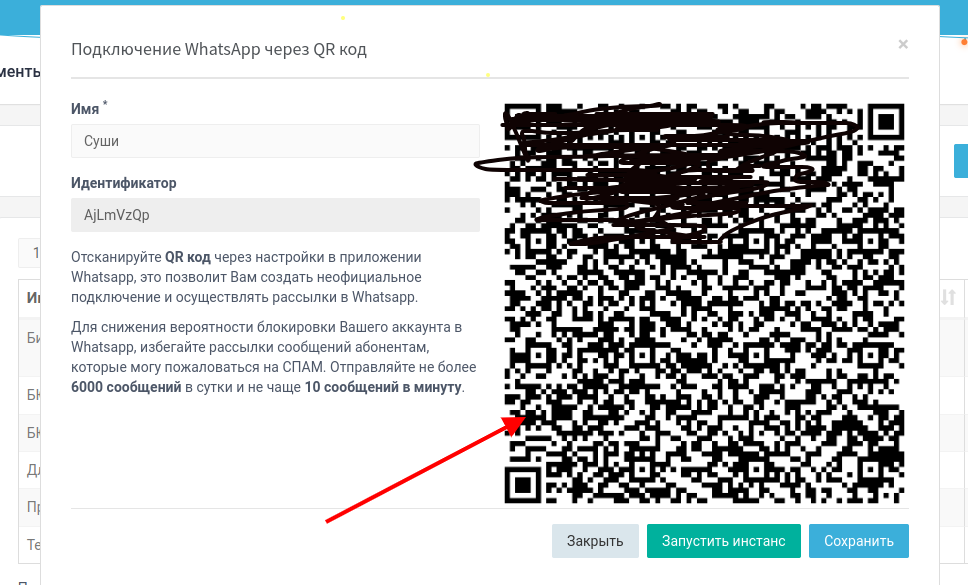
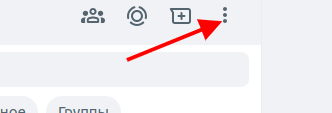

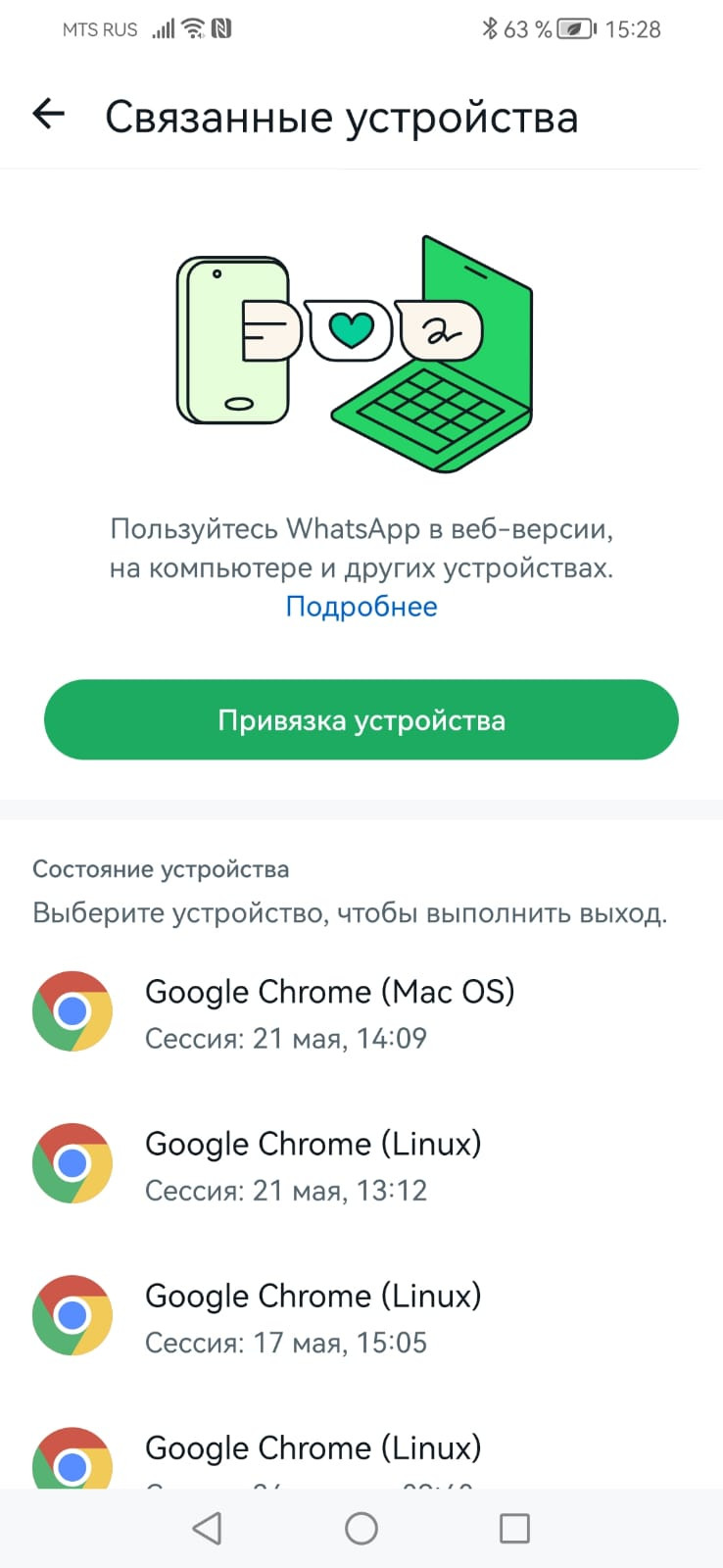

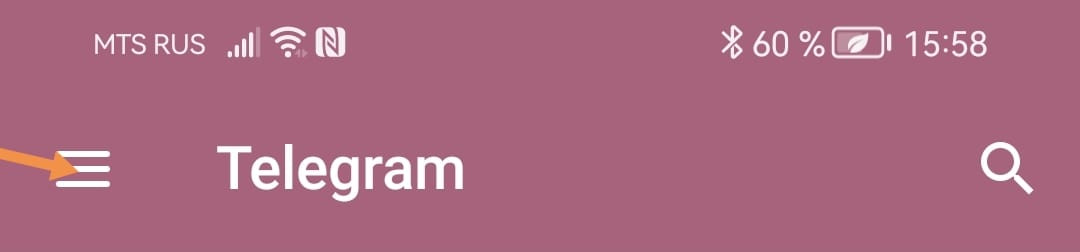
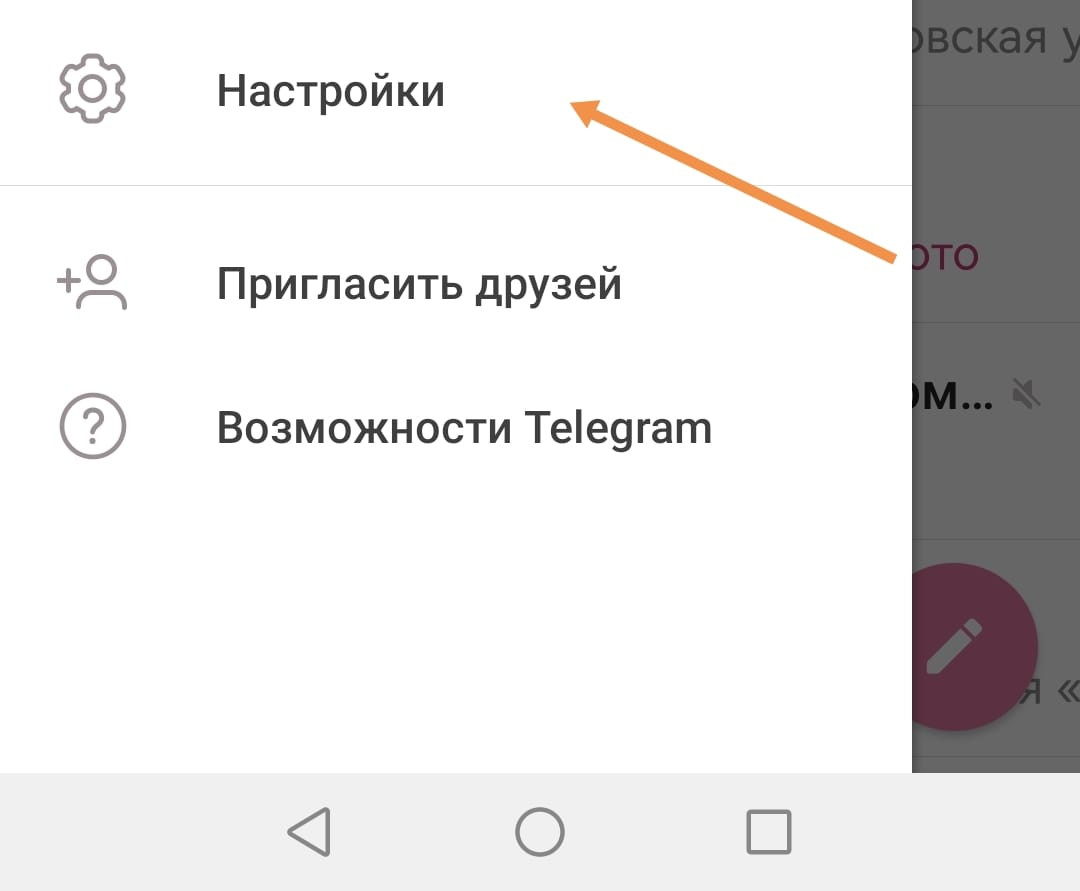
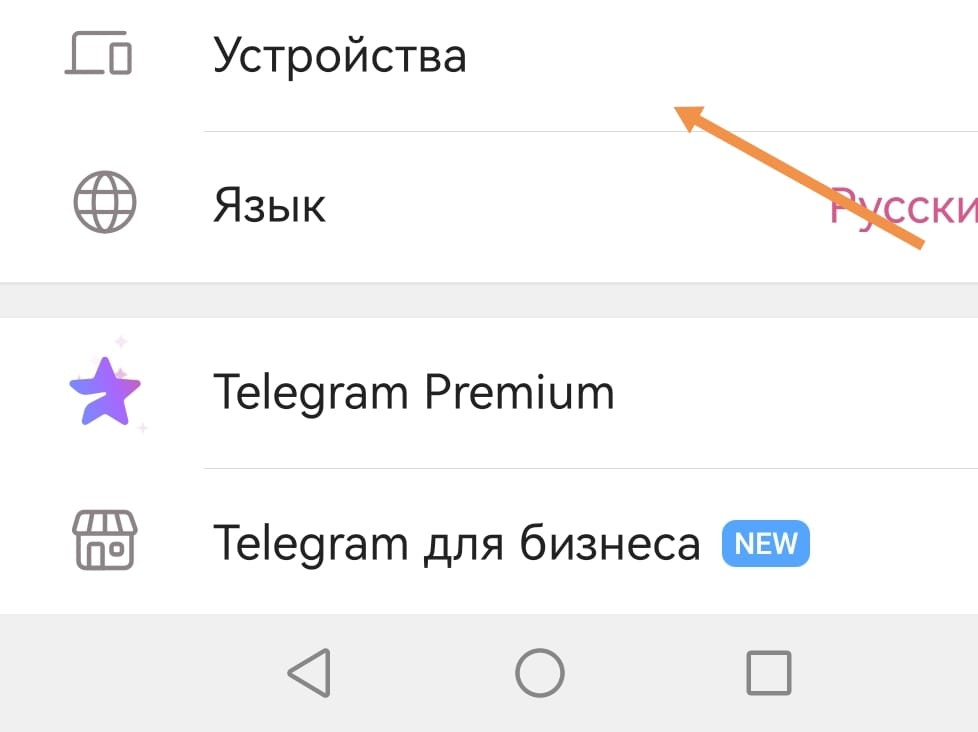
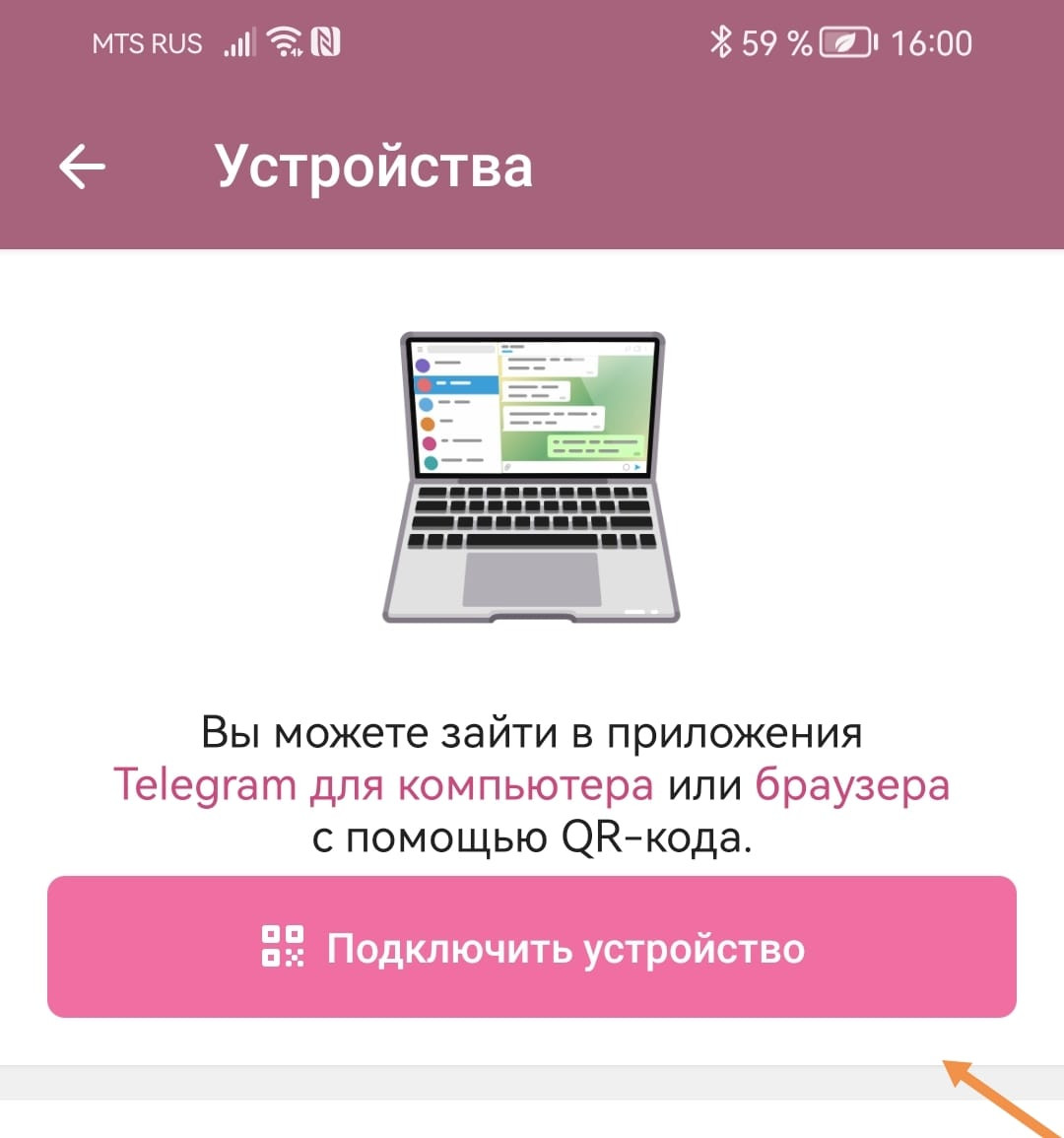

No Comments